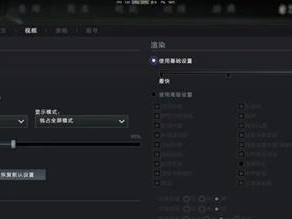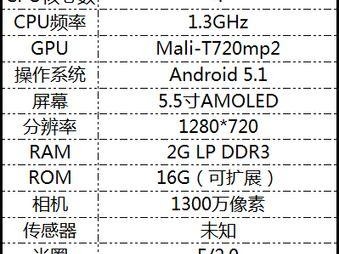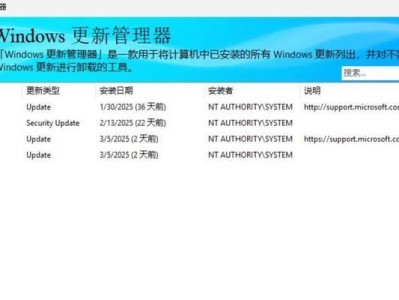随着电脑使用时间的增长,操作系统可能会变得越来越缓慢、不稳定甚至出现各种错误。这时候,重新安装电脑系统就成为一个不错的选择。本文将详细介绍如何通过电脑系统镜像来进行安装,以帮助读者轻松搞定系统重装。

1.下载系统镜像文件
在开始之前,首先需要下载适用于你的电脑型号的操作系统镜像文件。你可以在官方网站或可信赖的软件下载网站上找到并下载相应的镜像文件。
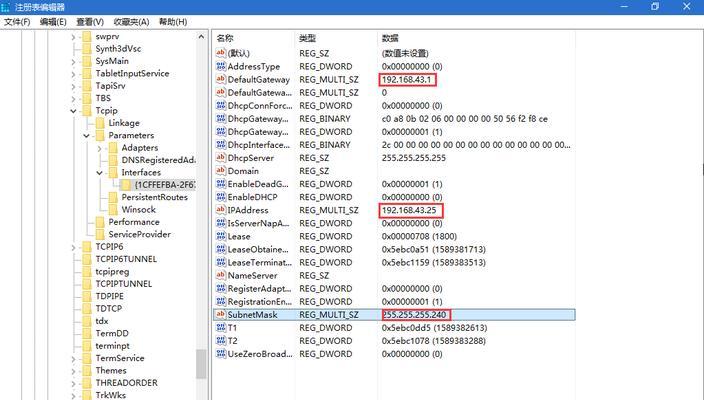
2.准备一个可移动存储设备
为了方便安装,你需要准备一个可移动存储设备,如USB闪存盘或外接硬盘。确保该设备的容量足够存放整个系统镜像文件,并将该设备与电脑连接。
3.创建可启动的USB闪存盘
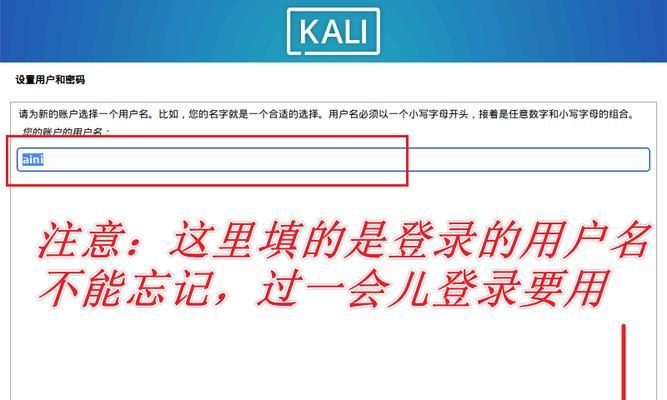
使用专业的制作启动盘软件,将镜像文件写入USB闪存盘,并确保盘内文件的完整性和可引导性。
4.进入BIOS设置
重启电脑并在启动过程中按下相应的按键进入BIOS设置界面。一般来说,这个按键是Del、F2或F12。在BIOS设置中,将启动设备设置为USB闪存盘,以便从闪存盘启动系统安装。
5.重启电脑并进行安装
保存BIOS设置后,重启电脑。系统将从USB闪存盘启动,并进入安装界面。按照提示完成安装界面上的设置,包括选择安装目标、分区和设置密码等。
6.系统文件复制
安装界面上的下一步将引导你复制系统文件到硬盘上。这个过程需要一些时间,耐心等待即可。
7.安装驱动程序
系统文件复制完成后,系统会自动重启。在重启过程中,确保不要拔出USB闪存盘。重启后,系统将自动检测并安装硬件驱动程序。
8.设置个人账户
在驱动程序安装完成后,系统将要求你设置个人账户信息,包括用户名和密码等。输入相关信息并进行下一步。
9.更新系统和驱动程序
安装完成后,系统可能会有一些更新补丁和驱动程序需要安装。请确保连接到网络,并完成系统和驱动程序的更新。
10.安装常用软件
系统更新完成后,根据个人需求安装所需的常用软件,如办公软件、娱乐软件等。记得从官方网站下载软件并进行安装,以确保软件的安全性和稳定性。
11.迁移个人文件和设置
如果你有重要的个人文件和设置需要迁移,可以使用备份工具将其导出到外部存储设备中。在系统安装完成后,再将这些文件导入到新系统中。
12.防病毒软件安装
为了保证系统的安全性,安装一个可信赖的防病毒软件是非常必要的。确保及时更新并进行系统扫描,以免遭受病毒和恶意软件的侵害。
13.优化系统设置
针对个人需求进行一些系统设置优化,如关闭自启动程序、调整电源管理策略等。这些优化操作可以提升系统性能和用户体验。
14.建立系统恢复点
在系统完全设置好后,建立一个系统恢复点,以备将来可能出现的问题。这样,在系统出现异常情况时,可以通过系统还原功能将系统恢复到此前的状态。
15.
通过以上的步骤,你可以轻松地完成电脑系统的镜像安装。重装系统不再是令人头疼的事情,相反,它能够让电脑重新焕发活力,并提供一个稳定流畅的操作环境。记得备份重要文件,并随时保持系统的更新和安全性。希望本教程对你有所帮助!